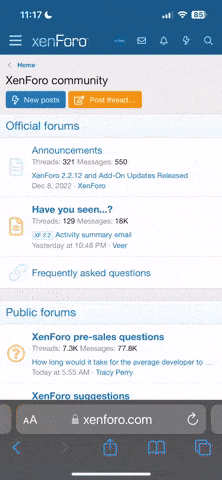Với công cụ CloudReady của Neverware, bạn có thể sử dụng song song 2 hệ điều hành Chrome OS và Windows trên cùng một máy.
Bạn háo hức muốn được trải nghiệm hệ điều hành Chrome OS của Google, nhưng cũng chưa thể từ bỏ Windows bởi nó cần cho công việc? Nếu vậy, gói phần mềm mới đây của Neverware sẽ giúp bạn "toại nguyện", sử dụng cả 2 hệ điều hành này trên cùng một máy tính. Sau khi cài đặt phần mềm CloudReady của công ty này, bạn có thể biến laptop Windows của mình thành Chromebook, đồng thời khởi chạy song song chúng mà không gặp phải bất kỳ khó khăn nào.
Những chú ý trước khi cài
Đầu tiên, bạn cần chú ý một chút rằng phần mềm của Neverware về mặt kỹ thuật không phải là một phiên bản Chrome OS đầy đủ như những gì Google cung cấp. Thay vào đó, CloudReady về cơ bản là Chromium OS, dự án nguồn mở tương tự Chrome OS nhưng có thể thiếu một vài tính năng (như tích hợp Flash hay không tự động update).
Máy tính của bạn cũng sẽ cần có bộ cài Windows 7, 8, hoặc 10 tương thích với UEFI. Để kiểm tra tính tương thích này, hãy làm theo hướng dẫn tại Neverware để tải về.
Công cụ tiếp theo bạn cần đến là Chromebook Recovery Utility của Google. Công cụ này được Google phát hành trên Chrome Web Store, và nó được dùng để tạo bộ cài đặt CloudReady trên USB. Bạn cũng sẽ cần tới một chiếc USB dung lượng khoảng 8 GB hoặc 16 GB để sử dụng.
Bước tiếp theo, khởi chạy Chromebook Recovery Utility, click vào biểu tượng bánh răng sau đó chọn Use local image từ menu hiện ra. Bạn trỏ chương trình đến file Zip vừa tải về, sau đó cắm USB vào máy tính (lưu ý rằng mọi dữ liệu trên USB sẽ bị xoá). Nếu trên máy Mac, bạn dùng công cụ The Unarchiver để chuyển file .zip sang file .bin trước khi chọn.
Bạn chọn USB mình vừa cắm vào rồi click Continue để quá trình tạo bộ cài đặt được bắt đầu. Quá trình này mất khoảng 20 phút để hoàn thành.
Cài CloudReady
tại đây.
Việc cài đặt CloudReady cực kỳ trực quan và bạn chỉ cần làm theo các hướng dẫn trên màn hình. Bạn click vào biểu tượng khay hệ thống ở phía dưới bên phải rồi chọn Install CloudReady, chọn vào tuỳ chọn dual-boot nếu để cài song song 2 hệ điều hành, nếu không, phân vùng Windows của bạn sẽ bị xoá.
Bạn sẽ mất khoảng 15 đến 30 phút cho quá trình cài này. Sau khi thành công, bạn khởi động máy và có thể lựa chọn để khởi động vào Chromium OS hoặc Windows. Những khi không cần dùng tới các ứng dụng Windows để làm việc, hãy khởi động vào Chromium OS để trải nghiệm hệ điều hành mới lạ này của Google.
Theo ICTNews
Bạn háo hức muốn được trải nghiệm hệ điều hành Chrome OS của Google, nhưng cũng chưa thể từ bỏ Windows bởi nó cần cho công việc? Nếu vậy, gói phần mềm mới đây của Neverware sẽ giúp bạn "toại nguyện", sử dụng cả 2 hệ điều hành này trên cùng một máy tính. Sau khi cài đặt phần mềm CloudReady của công ty này, bạn có thể biến laptop Windows của mình thành Chromebook, đồng thời khởi chạy song song chúng mà không gặp phải bất kỳ khó khăn nào.
Những chú ý trước khi cài
Đầu tiên, bạn cần chú ý một chút rằng phần mềm của Neverware về mặt kỹ thuật không phải là một phiên bản Chrome OS đầy đủ như những gì Google cung cấp. Thay vào đó, CloudReady về cơ bản là Chromium OS, dự án nguồn mở tương tự Chrome OS nhưng có thể thiếu một vài tính năng (như tích hợp Flash hay không tự động update).
Máy tính của bạn cũng sẽ cần có bộ cài Windows 7, 8, hoặc 10 tương thích với UEFI. Để kiểm tra tính tương thích này, hãy làm theo hướng dẫn tại Neverware để tải về.
Công cụ tiếp theo bạn cần đến là Chromebook Recovery Utility của Google. Công cụ này được Google phát hành trên Chrome Web Store, và nó được dùng để tạo bộ cài đặt CloudReady trên USB. Bạn cũng sẽ cần tới một chiếc USB dung lượng khoảng 8 GB hoặc 16 GB để sử dụng.
Bước tiếp theo, khởi chạy Chromebook Recovery Utility, click vào biểu tượng bánh răng sau đó chọn Use local image từ menu hiện ra. Bạn trỏ chương trình đến file Zip vừa tải về, sau đó cắm USB vào máy tính (lưu ý rằng mọi dữ liệu trên USB sẽ bị xoá). Nếu trên máy Mac, bạn dùng công cụ The Unarchiver để chuyển file .zip sang file .bin trước khi chọn.
Bạn chọn USB mình vừa cắm vào rồi click Continue để quá trình tạo bộ cài đặt được bắt đầu. Quá trình này mất khoảng 20 phút để hoàn thành.
Cài CloudReady
tại đây.
Việc cài đặt CloudReady cực kỳ trực quan và bạn chỉ cần làm theo các hướng dẫn trên màn hình. Bạn click vào biểu tượng khay hệ thống ở phía dưới bên phải rồi chọn Install CloudReady, chọn vào tuỳ chọn dual-boot nếu để cài song song 2 hệ điều hành, nếu không, phân vùng Windows của bạn sẽ bị xoá.
Bạn sẽ mất khoảng 15 đến 30 phút cho quá trình cài này. Sau khi thành công, bạn khởi động máy và có thể lựa chọn để khởi động vào Chromium OS hoặc Windows. Những khi không cần dùng tới các ứng dụng Windows để làm việc, hãy khởi động vào Chromium OS để trải nghiệm hệ điều hành mới lạ này của Google.
Theo ICTNews